ThinkPad X260をセットアップ後、
スタートメニューを開くと、使わないストアアプリがたくさんある。

不要なソフトを削除して、スタートメニューを整えます。
私の場合、Windows8から採用されたストアアプリはあまり使いません。
大幅に削除してますがご自身の使用環境に合わせて使う物は残してください。
設定→ システム → 「アプリと機能」から削除が可能です
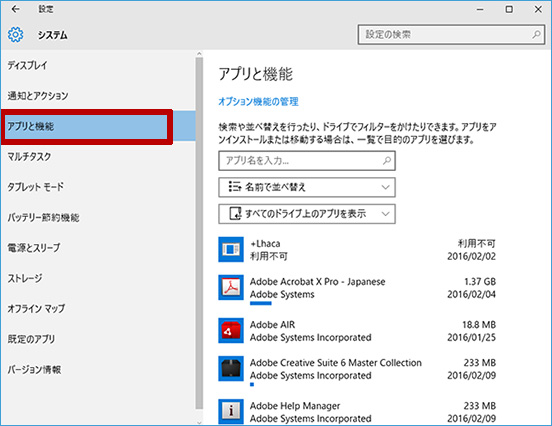
通常プログラムで削除したソフト
以下の2つを削除
マカフィー リセーフ
マカフィーは試用期間がすぎると有料になるし、いちいちアラートがうるさいので削除
いつもThinkPadにはESET ファミリー セキュリティ 5台3年版 を購入してインストールしています。
複数台、PCやスマホを持ってるならばお得で軽くてアラートがうるさくないセキュリティソフトです。
Lenovo Active Protection System
HDDを衝撃から守ってくれるレノボ独自のソフト。
SSD搭載の場合は作動しないので必要ないです。
HDD搭載のX260をご利用の方は残しておいた方がいいでしょう。
ストア アプリを削除
Lenovo CompanionやLenovo Settingなどレノボのストアアプリと
天気や電卓、アラームなどを残して他を削除しました。
タイルの上で右クリックして「アンインストール」を選択しても削除が可能
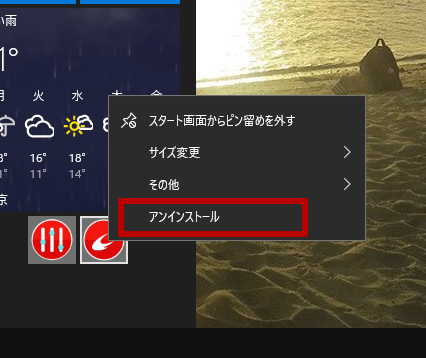
スタートメニュー
Microsoft Solitaire Collection
マネー
ニュース
Twitter
Candy Crush Soda Saga
電話コンパニオン
スタートメニュー→よく使うアプリ
Get Started
Skype を手に入れよう
スタートメニュー→すべてのアプリ
3D Builder
Get Office
My Time Line
スポーツ
ビルドインアプリをソフトで削除
Windows10にはビルドインアプリなる物があり
通常は削除が出来ないのですがフリーソフトを使えば削除が可能
Windows 10 App Remover
※WXAR_1.2.exeをダウンロード。ご利用は自己責任で。
シンプルなソフト。立ち上げて削除したいボタンを押すだけ。
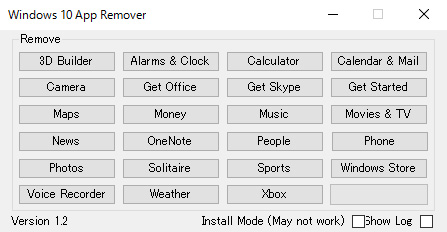
私の場合は6つ削除しました
Music
Xbox
Calendar & Mail
Movies & TV
Maps
One Note
不要なソフトを削除したらスタートメニューがすっきり!
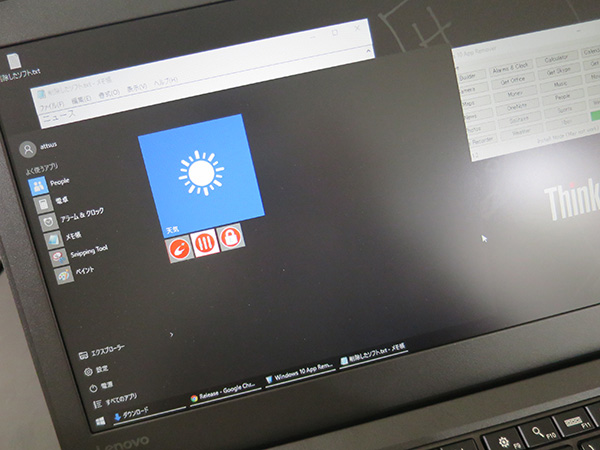
ちなみにスタートメニューにあるMinecraftとPhotoShopはストアにリンクしてあるだけのようなので、タイルを消すだけでOKみたい。
完全に自分仕様な削除項目ですのでご参考までに
ThinkPad X260 不要なソフトを削除 Windows10編
ThinkPad X390が大幅割引中です
レノボの直販でThinkPadをカスタマイズ後、カート最終画面でクーポンを適用すると、大幅割引で購入できます。
クーポンを利用すればX260の後継、最新機種ThinkPad X390が大幅割引です。


